PPT 2019如何将图标平滑切换?
1、插入图标,并调整填充色。如图:
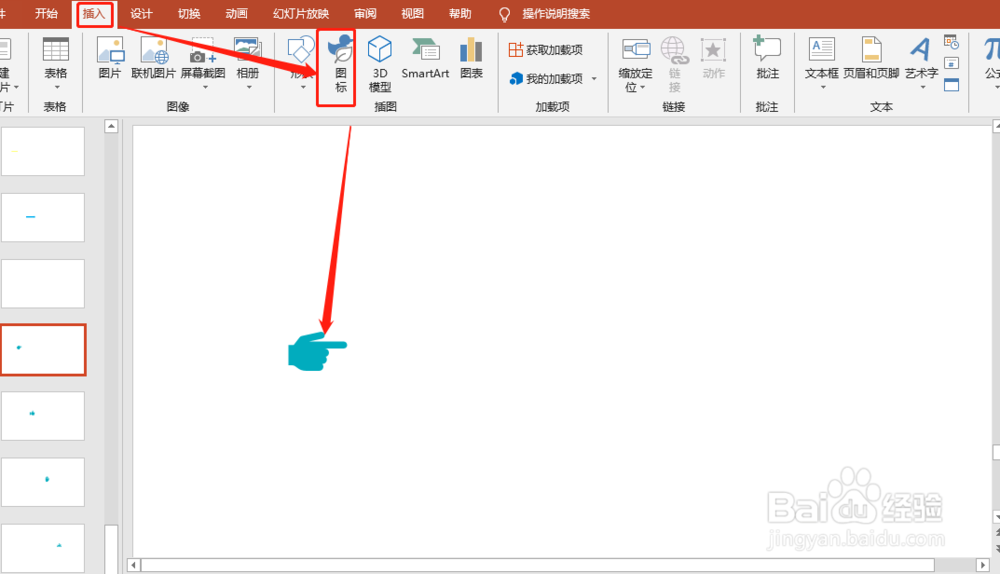
2、打开选择窗口(快捷键:Alt + F10 )。如图:
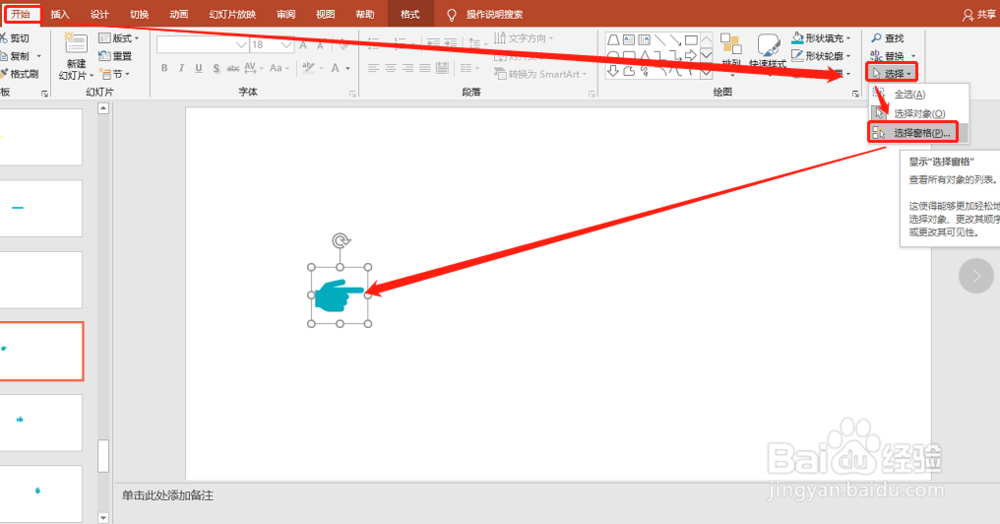
3、修改对象名称,英文的感叹号两个再加任意字符(!!1)。如图:
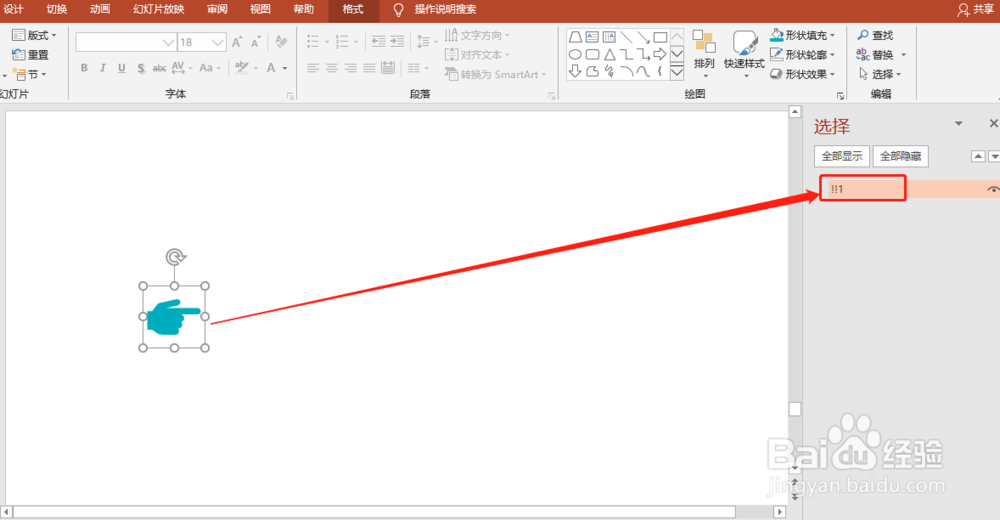
4、复制本页(快捷键:Ctrl + D )。如图:

5、更改复制对象名称,全部为:英文的感叹号两个再加任意字符(!!1)。如图:
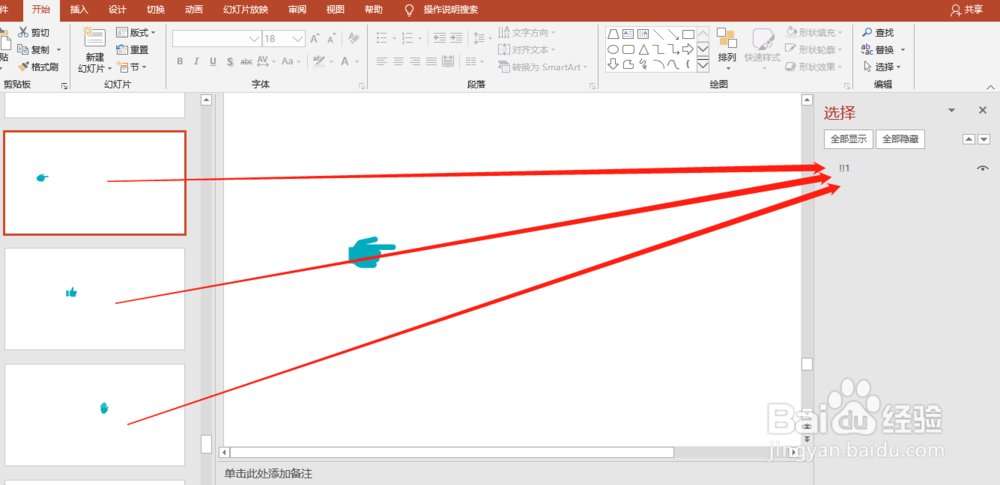
6、除了第一张外,其余全部页面添加页面平滑切换。如图:
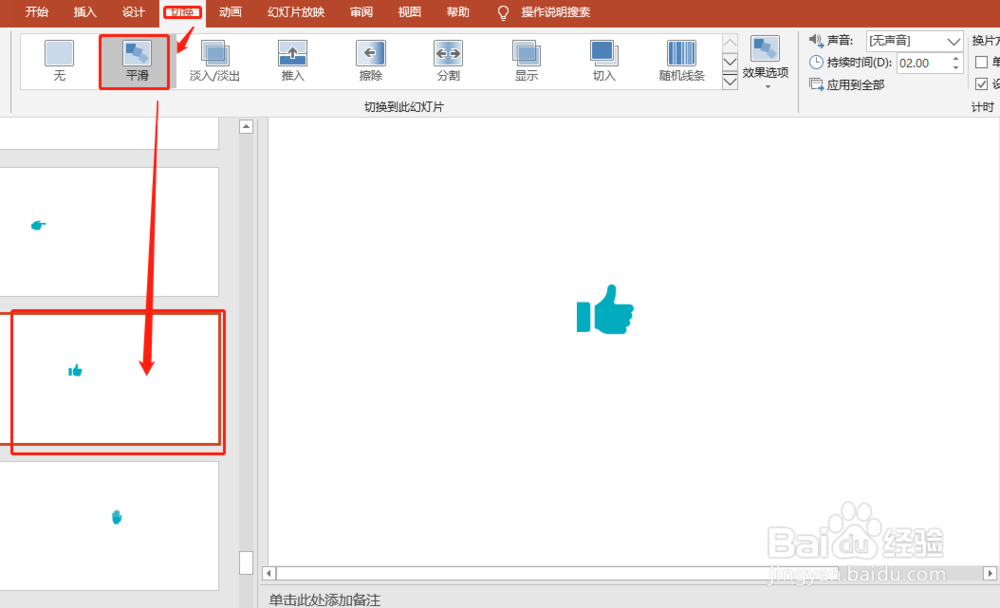
7、其余全部页面,设置换片方式为:设置自动换片时间。如图:

1、对于图标间平滑切换,大致可分为:
1.命名一致。
2.设置平滑切换。
3.修改时间。
这样最终图标间的切换会自然和谐一点。
声明:本网站引用、摘录或转载内容仅供网站访问者交流或参考,不代表本站立场,如存在版权或非法内容,请联系站长删除,联系邮箱:site.kefu@qq.com。
阅读量:31
阅读量:139
阅读量:88
阅读量:38
阅读量:188